Udforsk Lightshot: Et dybt dyk ned i skærmbilledet og det bedste alternativ
I vores daglige rutiner viser et skærmbilledeværktøj sig at være et uundværligt aktiv, der spiller en central rolle i forskellige scenarier såsom dokumentation af onlinemøder, oprettelse af vejledningsvideoer og indsamling af afgørende information. Idet vi anerkender betydningen af dette værktøj, går vi i gang med en omfattende evaluering af Lightshot, en førende skærmbilledeapplikation. Vores anmeldelse spænder over forskellige aspekter med det formål at give dig en dybdegående gennemgang og en holistisk forståelse af dens muligheder. Slut dig til os, når vi dykker ned i funktionerne og fordelene ved Lightshot screenshot værktøj, hvilket giver dig mulighed for at træffe et informeret valg baseret på dine specifikke behov.
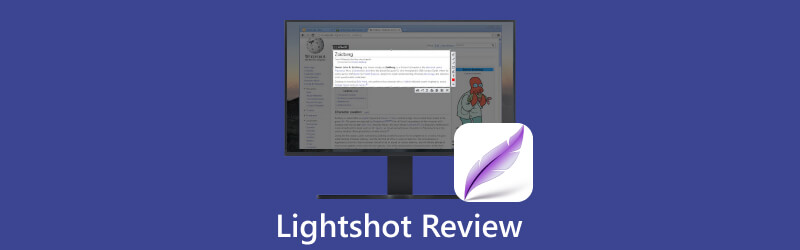
- GUIDELISTE
- Del 1. Hvad er Lightshot?
- Del 2. Funktioner af Lightshot
- Del 3. Sådan bruges Lightshot
- Del 4. ArkThinker: Bedste alternativ til Lightshot
- Del 5. Ofte stillede spørgsmål om Lightshot
Del 1. Hvad er Lightshot?
Lightshot er en helt gratis applikation til at tage skærmbilleder, tilgængelig på din pc, mobile enheder og som en browserudvidelse. Den er designet til både Mac- og Windows-brugere og er fantastisk til at fange hele din skærm, en bestemt sektion eller et program eller et browservindue. Uanset om du deler et programsnapshot, gemmer et billede fra en video eller beskærer en websidesektion, kan Lightshot altid overraske dig med fremragende resultater. Kendt for sin brugervenlige grænseflade, gør det super hurtigt at tage ethvert billede fra din skærm, kun i løbet af få sekunder. Derudover integrerer den en række grundlæggende billedredigeringsværktøjer, så du kan tilføje tekst, anmærkninger, farver og effekter for at få dine skærmbilleder til at se endnu bedre ud. Det er et praktisk og nyttigt valg for alle, der har brug for at tage skærmbilleder regelmæssigt.
Del 2. Funktioner af Lightshot
Nu hvor vi har introduceret Lightshot som en brugervenlig og gratis applikation til optagelse af skærmbilleder, lad os dykke ned i dets enestående funktioner, der gør det til et enestående værktøj for brugere.
Optag skærm med lynets hastighed
Lightshot giver dig mulighed for ubesværet at fange et hvilket som helst udvalgt område på dit skrivebord med kun to klik. Det er den hurtigste måde at fryse et øjeblik og beholde det for evigt.
Øjeblikkelig deling, ubesværet forbindelse
Lightshot giver dig mulighed for at dele dine skærmbilleder problemfrit på tværs af internettet ved ubesværet at uploade dem til vores server og modtage et kort link på et øjeblik.
Oplev lignende billeder med lethed
Du skal blot vælge et hvilket som helst billede på din skærm, og Lightshot vil afsløre snesevis af lignende billeder, hvilket åbner op for et rigt af muligheder. Det er et kraftfuldt værktøj til at udforske visuelle forbindelser.
Intuitiv grænseflade til ubesværet betjening
Lightshots enkle og brugervenlige grænseflade sikrer, at din interaktion med appen er både smidig og hurtig, hvilket gør din arbejdsgang til en leg.
Redigeringsbeherskelse lige ved hånden
Uanset om du foretrækker øjeblikkelige redigeringer under optagelse eller senere finpudsning, giver Lightshot de værktøjer, du har brug for til perfektion af billedet.
Tilgængelighed på tværs af platforme
Lightshot er en alsidig ledsager for alle brugere. Den er tilgængelig på Windows, Mac, Chrome, Firefox, IE og Opera – hvilket sikrer, at du kan optage og oprette på enhver platform.
- Yderst brugervenlig
- Hurtig skærmoptagelsesfunktionalitet
- Overflod af redigeringsmuligheder
- Direkte lagring til skyen eller sociale medier
- Browserudvidelser for forbedret brugervenlighed
- Har ofte fejl
- Mangler tydelige optagelsestilstande
- Fravær af en separat redigeringsskærm med avancerede værktøjer
Del 3. Sådan bruges Lightshot
Efter at have dækket den omfattende liste over Lightshots funktioner, lad os tage det næste skridt og starte Lightshot. For at gøre tingene ligetil og kortfattede opdeler vi det i en række trin i de kommende afsnit.
Download og installer Lightshot
Besøg den officielle hjemmeside og download softwaren, der er kompatibel med din computer. Følg den medfølgende installationsvejledning for at konfigurere den på din computer.
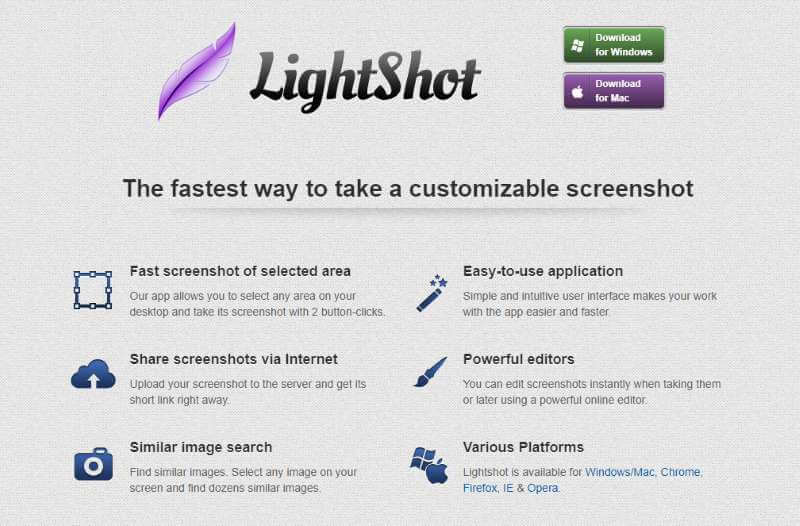
Start Lightshot og Capture Screen
Når det er installeret, skal du gå til dit Icon Board, og der vil du se Lightshot. Start den derefter. Eller tryk på PrtScn-tasten på dit tastatur.
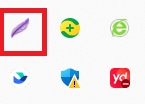
Start Lightshot og Capture Screen
Herefter vil den brugervenlige grænseflade hilse på dig. Derefter har du mulighed for at screenshotte hele din skærm eller vælge et område, du vil fange.
Rediger dit skærmbillede
Dernæst giver Lightshot dig mulighed for at redigere dit skærmbillede. Du vil se de redigeringsværktøjer, Lightshot giver, såsom Pen, Linje, Pil, Rektangel, Markør, Tekst og Farve.
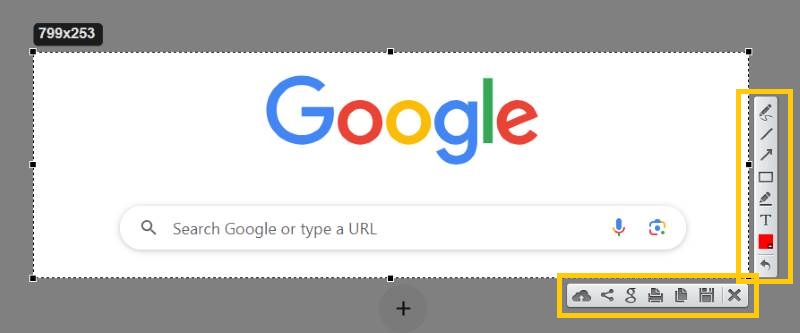
Gem billedet
Efter alle redigeringerne kan du gemme dit skærmbillede ved at skrive CTRL + S. Du kan også dele dit skærmbillede med det samme med dine venner, familie, kontorkammerater og mere uden at åbne en anden tredjepartssoftware.
Del 4. ArkThinker: Bedste alternativ til Lightshot
Hvis du leder efter en applikation med endnu mere omfattende funktionaliteter, så lad os præsentere dig for en lignende applikation – ArkThinker Skærmoptager.
Det er en alt-i-én løsning med funktioner til skærmbilleder, videooptagelse, spiloptagelse og lydoptagelse, som er en meget nem at bruge software designet til bekvemmelighed. Den er tilgængelig til både Windows og Mac og giver en problemfri oplevelse for brugere, der søger en omfattende softwarepakke.

Brugergrænsefladen er usædvanlig intuitiv. Du skal blot klikke på knappen Capture og vælge den skærm, rullevindue eller pop op-menu, du ønsker at fange. Efter optagelsen giver softwaren en redigeringspakke, der giver dig mulighed for at forbedre dine skærmbilleder ved at inkorporere tekst, klistermærker, lave mærker med blyantværktøjet, rektangler, billedforklaringer eller sløringer og justering af metadata navn, album og årstal. Dette strømliner organisationen til fremtidig brug.
Del 5. Ofte stillede spørgsmål om Lightshot
Er Lightshot sikkert?
Absolut! Launcher.exe-filen, som du downloader og gemmer på din computer, er fri for virus eller malware. Derudover er Lightshot forpligtet til at beskytte dit privatliv og sikre, at dine personlige oplysninger forbliver fortrolige. Din tillid og privatliv er vores topprioriteter.
Hvordan laver man Lightshot som standard?
Installation af Lightshot er nok til at gøre det til standardsoftwaren. Den vil reservere Print Screen eller Prt Scr knappen som den generelle genvejstast og Shift + Print Screen (Shift + Prt Scr) som en øjeblikkelig lagring af et skærmbillede fra start.
Hvordan ændres Lightshot-genvejstasten?
Højreklik på Lightshot-applikationen i nederste højre hjørne af proceslinjen. Klik derefter på Indstillinger. Under vinduet Indstillinger skal du vælge fanen Genvejstaster. Marker afkrydsningsfeltet ud for Generel genvejstast. Klik på OK.
Hvorfor virker Lightshot ikke?
Det er vigtigt at bemærke, at Lightshot kan støde på begrænsninger i visse scenarier. For eksempel er det muligvis ikke funktionelt til at tage skærmbilleder, mens du spiller spil i fuldskærmstilstand. På samme måde kan der være udfordringer, når du forsøger at tage skærmbilleder af specifikke indstillinger eller vinduer. I tilfælde af sidstnævnte problem er en løsning at starte Lightshot-appen, klikke på dens ikon på proceslinjen og fortsætte med at tage skærmbilleder derfra.
Konklusion
Både Lightshot og ArkThinker er prisværdige valg til skærmoptagelse, der hver tilbyder unikke funktioner og funktionaliteter. Valget mellem dem afhænger dog af dine specifikke krav. Vi håber, at denne artikel effektivt har guidet dig til det screengrab-værktøj, der passer bedst til dine behov.
Find flere løsninger
FastStone Capture Review – Nøglefunktioner og det bedste alternativ 2023 VSDC Screen Recorder – Seneste anmeldelse og bedste alternativ Top 6 Firefox-skærmoptagere til at fange websider på Windows/Mac Screencastify-anmeldelse: Funktioner, vejledning, priser og alternativer (2023) Sådan redigeres og beskæres animerede GIF'er på 4 effektive måder Verificerede metoder til at tage skærmbilleder på iPhones og iPad korrektRelative artikler
- Skærmbillede
- Monosnap-anmeldelse – din alt-i-en-skærmoptagelsesløsning
- Kort gennemgang af Fireshot: An Excellent Web Page Screenshot Program
- Shottr-anmeldelse: Handy, men effektiv skærmbilledesoftware
- Snapdraw-anmeldelse: Din alsidige skærmbilledefabrik
- CleanShot: Et kraftfuldt og ultimativt værktøj til skærmbillede
- PicPick-anmeldelse: Et skærmbillede Sliver-Bullet til at rette alt
- Screenpresso anmeldelse: funktioner, priser og alternativer (2023)
- FastStone Capture Review – Nøglefunktioner og det bedste alternativ
- Detaljerne og alternativet til Snipaste-gennemgang (formål)
- Gyazo-anmeldelse: Gør dine skærmoptagelser bedre og hurtigere



